Не так давно стартовала Microsoft Office 365 Beta, продукт, вызывающий большой интерес как у ИТ-профессионалов, так и представителей малого и среднего бизнеса, уже был анонсирован и в России. Office 365 должен быть доступен российским заказчикам уже к концу года. Но уже сейчас можно зарегистрироваться и поучаствовать в бета-тестировании, посмотреть, какие же возможности предоставляет нам данный продукт. В данный момент для ознакомления предоставляется тестовый аккаунт на 25 лицензий (пользователей), сроком на 6 месяцев, до ноября 2011 года.
После получения приглашения и заполнения регистрационной формы мы первым дело попадаем в административную панель управления (портал), откуда и производится управление всеми сервисами и возможностями Office 365, а их при кажущейся простоте интерфейса совсем немало. Office 365 – это набор online-сервисов предоставляемых на основе подписки, основными компонентами, входящими в состав пакета являются: Exchange Online – корпоративная почта, Lync – корпоративный сервис обмена мгновенными сообщениями, совершения видео звонков и проведения онлайн конференций, SharePoint портал для обеспечения совместной работы над документами с использованием Office Web Apps и SharePoint-сайта, доступного из сети Интернет.
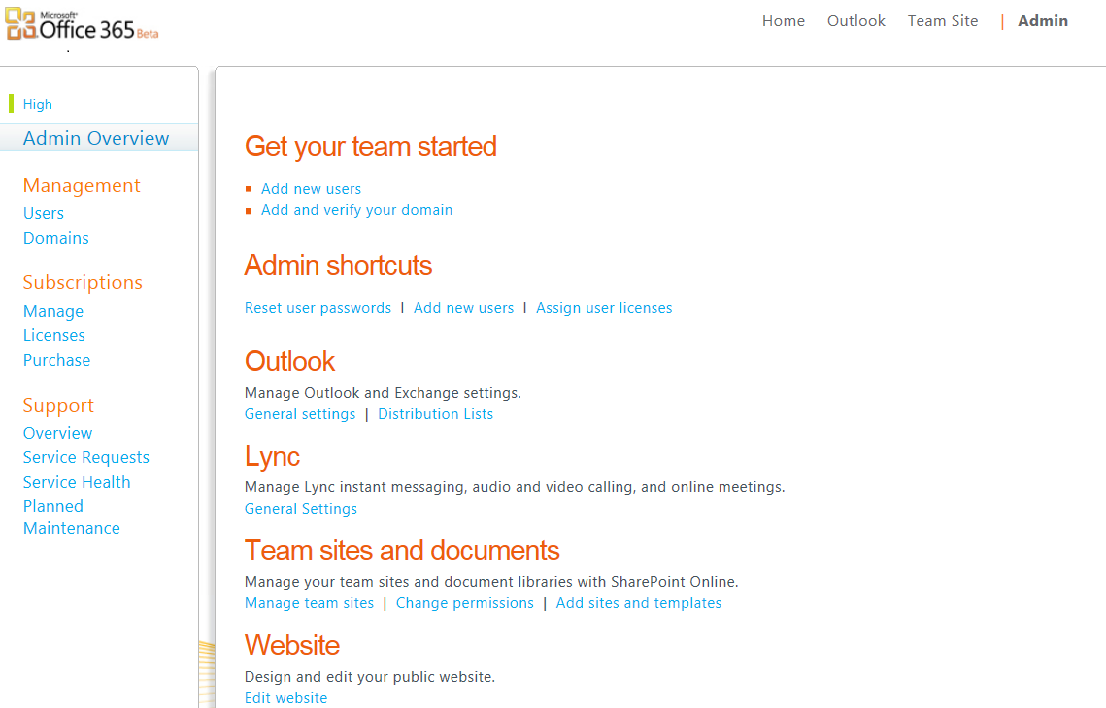
Первые три вкладки в верхней части экрана Home, Outlook и Team Site доступны для всех пользователей через аналогичный интерфейс:
Home – содержит основные инструкции по пользовательской настройке и в некоторой степени дублирует функции двух последующих вкладок.
Outlook – прямая ссылка на почтовый ящик, календарь и контакты пользователя, Outlook Web Access.
Team Site – ссылка на корпоративный SharePoint-сайт.
Вкладка Admin доступна только пользователю с правами администратора:
Admin – создание новых пользовательский аккаунтов, управление настройками, подписками, лицензиями и проверка состояния сервиса.
• Management – содержит ссылки на управление настройками пользователей и доменов, добавленных на аккаунт.
• Subscription — управление подписками, тарифными планами и лицензиями, приобретение новых.
• Support – все что касается общения со службой поддержки и проверки состояния сервиса находится здесь.
Пользователи могут быть добавлены двумя способами — по одному или группами. Одиночное добавление происходит с помощью специального мастера, за 5 шагов вы задаете основные параметры пользователя (электронный адрес, имя, личные данные и т.п.), присваиваете лицензии, в зависимости от того должен ли пользователь только иметь доступ к корпоративному сайту или еще и иметь Exchange почтовый ящик. Количество доступных лицензий определяется выбранным тарифным планом.
Второй способ предусматривает массовый импорт пользователей с использованием CSV-файла, что безусловно будет полезно при миграции. Там же есть возможность скачать шаблон и пример CSV-файла. Так как возможность экспорта контактов в CSV файл присутствует в большинстве почтовых программ, а в Active Directory, есть возможность экспорта объектов в CSV, данная функция будет полезна и при миграции с «домашнего» сервера Exchange.
Уже созданные пользователи доступны для редактирования, могут быть изменены персональные данные, адреса, добавлены/удалены лицензии, изменены настройки Exchange и Lync. Для почтовых ящиков Exchange могут быть заданы дополнительные почтовые адреса, просмотрен размер ящика, установлены всплывающие подсказки при отправке сообщений (MailTips), изменены настройки архивации и т.п.

Здесь стоит отметить, что все пользователи должны иметь электронный адрес, который используется для доступа ко всем сервисам в качестве логина. Для этих целей при создании аккаунта создается доменное имя в формате “CompanyName.onmicrosoft.com”. Для данного домена уже создан необходимый набор DNS записей, что позволяет начать использовать почтовые ящики сразу после их создания и еще до добавления своего собственного домена и изменения MX записей.
Существует альтернативный метод создания с использованием административной консоли Exchange Online, подробнее она будет рассмотрена ниже.
Консоль управления Exchange Online доступна по ссылке General Settings в разделе Outlook. Она предоставляет инструменты управления элементами Exchange Online.
Консоль позволяет добавлять, удалять и изменять почтовые ящики(Mailboxes), а также создавать ресурсные почтовые ящики, группы рассылок(Distribution Groups), внешние контакты(External Contacts, отображаемые в корпоративной адресной книге).
На мой взгляд, самым интересным пунктом здесь является Email Migration (миграция электронной почты). На выбор есть три способа автоматической миграции почты:
• Exchange 2007 – миграция с использованием службы Autodiscover(должна быть настроена на сервере источнике), автоматическое определение настроек сервера.
• Exchange 2003 – настройки сервера вводятся вручную.
• IMAP – миграция электронной почты с использованием протокола IMAP.
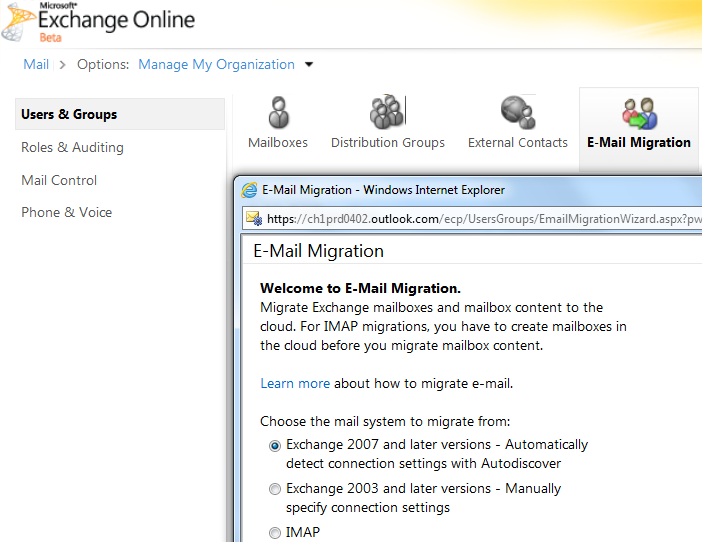
При миграции с сервера Exchange, данный мастер миграции автоматически подключится к удаленному серверу, создаст почтовые ящики на стороне Exchange Online и скопирует все данные(включая календарь и контакты). Вам потребуется предоставить учетную запись администратора удаленного сервера и пароль (в случае отсутствия службы Auto Discover также потребуется указать адрес Exchange сервера и адрес прокси-сервера).
При миграции по протоколу IMAP, кроме адреса почтового сервера, мастеру потребуется весь список почтовых ящиков на удаленном сервере, с их паролями.
Данный мастер значительно облегчит задачу миграции с существующего почтового сервера, в том числе и публичного, благодаря ему процесс миграции выглядит достаточно простым, многим он поможет решиться на переход компании на Exchange Online.
Administrator Roles – раздел позволяет настраивать уровни доступа к настройкам Exchange Online пользователей, назначенных администраторами.
User Roles – раздел позволяет ограничивать доступ пользователей к настройкам их почтовых ящиков.
Auditing – данный пункт позволяет получать отчеты о различных действия произведенных на аккаунте, таких как изменения настроек аккаунта, изменения настроек определенных почтовых ящиков кем-либо, кроме пользователей, изменения сделанные администраторами и т.п.
Delivery Reports – позволяет получать отчеты о сообщениях содержащихся в определенных почтовых ящиках в системе, по параметрам “От Кого”,”Кому” или теме письма.
Позволяет управлять мобильными устройствами, синхронизированными с Exchange по технологии ActiveSync. Включать и отключать их, вносить в карантин, управлять ими с помощью политик.
Политики позволяют гибко контролировать настройки корпоративных устройств: задавать параметры синхронизации, требования к безопасности и др.
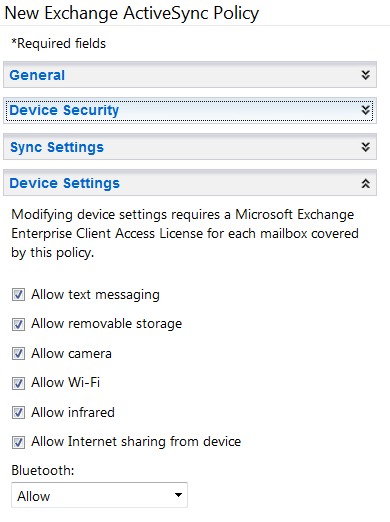
С точки зрения контрольной панели, диапазон настроек Lync не слишком гибкий. Есть возможность отключать/включать возможность передачи файлов, аудио-видео конференций и общения с внешними контактами.
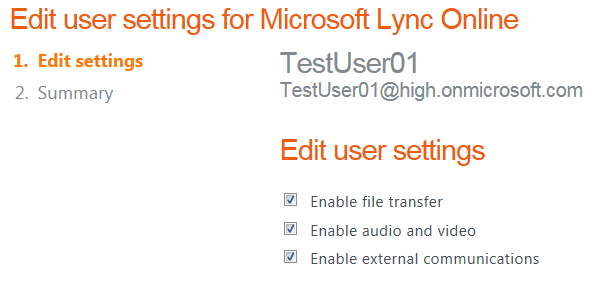
Корпоративный сайт с богатым набором шаблонов представляет собой SharePoint сайт c возможностью редактирования и создания документов онлайн (Office Web Apps), в том числе совместного редактирования в реальном времени. В пакет Office Web Apps входят: Word, Excel, PowerPoint и OneNote.

Корпоративный сайт SharePoint – это среда для эффективного обмена данными, с гибкой системой настроек доступа.
Также с покупкой аккаунта вы получаете веб-сайт, доступный для широкой публики, также основанный на платформе SharePoint, с возможность его редактирования. Адрес сайта формируется по тому же принципу, что и почтовый домен, CompanyName.sharepoint.com. Заглушку для такого сайта, созданную по умолчанию, можно посмотреть на примере сайта, созданного для моего аккаунта high.sharepoint.com.
Данный обзор был написан по версии бета-аккаунта для малого бизнеса, корпоративные планы предусматривают еще больше возможностей, таких как синхронизация c Active Directory заказчика, гибкие настройки спам-фильтров и др.
После получения приглашения и заполнения регистрационной формы мы первым дело попадаем в административную панель управления (портал), откуда и производится управление всеми сервисами и возможностями Office 365, а их при кажущейся простоте интерфейса совсем немало. Office 365 – это набор online-сервисов предоставляемых на основе подписки, основными компонентами, входящими в состав пакета являются: Exchange Online – корпоративная почта, Lync – корпоративный сервис обмена мгновенными сообщениями, совершения видео звонков и проведения онлайн конференций, SharePoint портал для обеспечения совместной работы над документами с использованием Office Web Apps и SharePoint-сайта, доступного из сети Интернет.
Административная панель управления
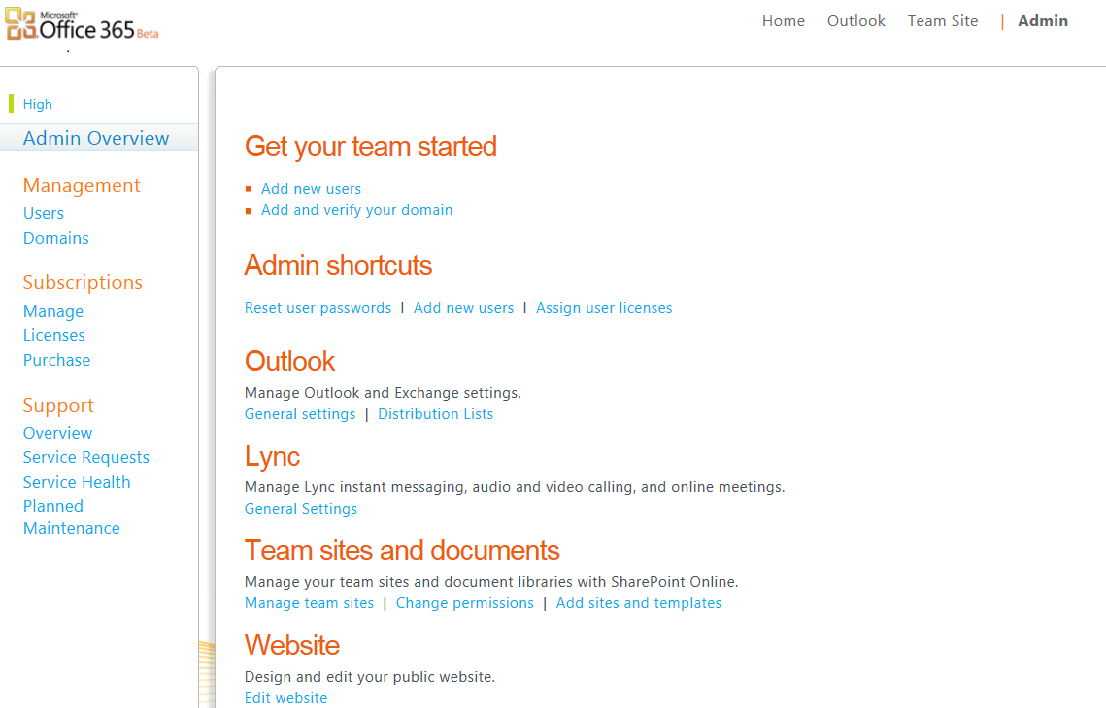
Первые три вкладки в верхней части экрана Home, Outlook и Team Site доступны для всех пользователей через аналогичный интерфейс:
Home – содержит основные инструкции по пользовательской настройке и в некоторой степени дублирует функции двух последующих вкладок.
Outlook – прямая ссылка на почтовый ящик, календарь и контакты пользователя, Outlook Web Access.
Team Site – ссылка на корпоративный SharePoint-сайт.
Вкладка Admin доступна только пользователю с правами администратора:
Admin – создание новых пользовательский аккаунтов, управление настройками, подписками, лицензиями и проверка состояния сервиса.
• Management – содержит ссылки на управление настройками пользователей и доменов, добавленных на аккаунт.
• Subscription — управление подписками, тарифными планами и лицензиями, приобретение новых.
• Support – все что касается общения со службой поддержки и проверки состояния сервиса находится здесь.
Добавление новых пользователей
Пользователи могут быть добавлены двумя способами — по одному или группами. Одиночное добавление происходит с помощью специального мастера, за 5 шагов вы задаете основные параметры пользователя (электронный адрес, имя, личные данные и т.п.), присваиваете лицензии, в зависимости от того должен ли пользователь только иметь доступ к корпоративному сайту или еще и иметь Exchange почтовый ящик. Количество доступных лицензий определяется выбранным тарифным планом.
Второй способ предусматривает массовый импорт пользователей с использованием CSV-файла, что безусловно будет полезно при миграции. Там же есть возможность скачать шаблон и пример CSV-файла. Так как возможность экспорта контактов в CSV файл присутствует в большинстве почтовых программ, а в Active Directory, есть возможность экспорта объектов в CSV, данная функция будет полезна и при миграции с «домашнего» сервера Exchange.
Уже созданные пользователи доступны для редактирования, могут быть изменены персональные данные, адреса, добавлены/удалены лицензии, изменены настройки Exchange и Lync. Для почтовых ящиков Exchange могут быть заданы дополнительные почтовые адреса, просмотрен размер ящика, установлены всплывающие подсказки при отправке сообщений (MailTips), изменены настройки архивации и т.п.
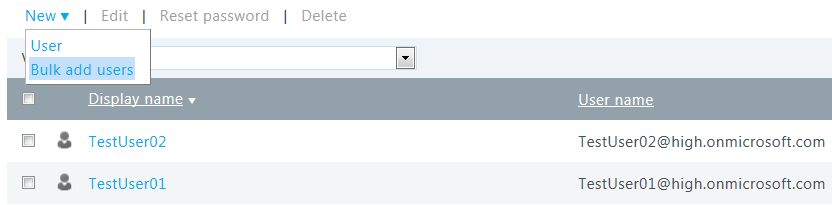
Здесь стоит отметить, что все пользователи должны иметь электронный адрес, который используется для доступа ко всем сервисам в качестве логина. Для этих целей при создании аккаунта создается доменное имя в формате “CompanyName.onmicrosoft.com”. Для данного домена уже создан необходимый набор DNS записей, что позволяет начать использовать почтовые ящики сразу после их создания и еще до добавления своего собственного домена и изменения MX записей.
Существует альтернативный метод создания с использованием административной консоли Exchange Online, подробнее она будет рассмотрена ниже.
Exchange Online
Консоль управления Exchange Online доступна по ссылке General Settings в разделе Outlook. Она предоставляет инструменты управления элементами Exchange Online.
Консоль позволяет добавлять, удалять и изменять почтовые ящики(Mailboxes), а также создавать ресурсные почтовые ящики, группы рассылок(Distribution Groups), внешние контакты(External Contacts, отображаемые в корпоративной адресной книге).
Миграция
На мой взгляд, самым интересным пунктом здесь является Email Migration (миграция электронной почты). На выбор есть три способа автоматической миграции почты:
• Exchange 2007 – миграция с использованием службы Autodiscover(должна быть настроена на сервере источнике), автоматическое определение настроек сервера.
• Exchange 2003 – настройки сервера вводятся вручную.
• IMAP – миграция электронной почты с использованием протокола IMAP.

При миграции с сервера Exchange, данный мастер миграции автоматически подключится к удаленному серверу, создаст почтовые ящики на стороне Exchange Online и скопирует все данные(включая календарь и контакты). Вам потребуется предоставить учетную запись администратора удаленного сервера и пароль (в случае отсутствия службы Auto Discover также потребуется указать адрес Exchange сервера и адрес прокси-сервера).
При миграции по протоколу IMAP, кроме адреса почтового сервера, мастеру потребуется весь список почтовых ящиков на удаленном сервере, с их паролями.
Данный мастер значительно облегчит задачу миграции с существующего почтового сервера, в том числе и публичного, благодаря ему процесс миграции выглядит достаточно простым, многим он поможет решиться на переход компании на Exchange Online.
Roles & Auditing
Administrator Roles – раздел позволяет настраивать уровни доступа к настройкам Exchange Online пользователей, назначенных администраторами.
User Roles – раздел позволяет ограничивать доступ пользователей к настройкам их почтовых ящиков.
Auditing – данный пункт позволяет получать отчеты о различных действия произведенных на аккаунте, таких как изменения настроек аккаунта, изменения настроек определенных почтовых ящиков кем-либо, кроме пользователей, изменения сделанные администраторами и т.п.
Mail Control
Delivery Reports – позволяет получать отчеты о сообщениях содержащихся в определенных почтовых ящиках в системе, по параметрам “От Кого”,”Кому” или теме письма.
Phone & Voice
Позволяет управлять мобильными устройствами, синхронизированными с Exchange по технологии ActiveSync. Включать и отключать их, вносить в карантин, управлять ими с помощью политик.
Политики позволяют гибко контролировать настройки корпоративных устройств: задавать параметры синхронизации, требования к безопасности и др.

Lync
С точки зрения контрольной панели, диапазон настроек Lync не слишком гибкий. Есть возможность отключать/включать возможность передачи файлов, аудио-видео конференций и общения с внешними контактами.

Корпоративный сайт и редактирование документов
Корпоративный сайт с богатым набором шаблонов представляет собой SharePoint сайт c возможностью редактирования и создания документов онлайн (Office Web Apps), в том числе совместного редактирования в реальном времени. В пакет Office Web Apps входят: Word, Excel, PowerPoint и OneNote.

Корпоративный сайт SharePoint – это среда для эффективного обмена данными, с гибкой системой настроек доступа.
Корпоративный Веб-сайт
Также с покупкой аккаунта вы получаете веб-сайт, доступный для широкой публики, также основанный на платформе SharePoint, с возможность его редактирования. Адрес сайта формируется по тому же принципу, что и почтовый домен, CompanyName.sharepoint.com. Заглушку для такого сайта, созданную по умолчанию, можно посмотреть на примере сайта, созданного для моего аккаунта high.sharepoint.com.
Данный обзор был написан по версии бета-аккаунта для малого бизнеса, корпоративные планы предусматривают еще больше возможностей, таких как синхронизация c Active Directory заказчика, гибкие настройки спам-фильтров и др.